Tipikus hibák, amikor dolgozik CIPF „Continent-up” tartalom platform

Bezár CryptoPro CSP és Vezérlőpult
7. Indítsa el a „Start» → «Run». A megjelenő ablakban toborozni certmgr. msc. Nyomja meg az «OK»

8. Nyissa meg a „Tanúsítványok - Aktuális felhasználó» → «Personal» → «tanúsítványok”. Eltávolítja az összes kibocsátott tanúsítványok ROOTCAUFK94.
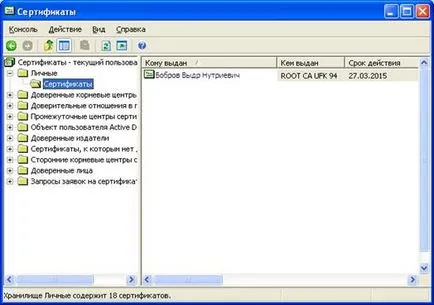
9. Nyissa meg a „Tanúsítványok - Aktuális felhasználó» → «Megbízható legfelső szintű hitelesítésszolgáltató» → «tanúsítványok”. Vegye ki a tanúsítványt ROOTCAUFK94
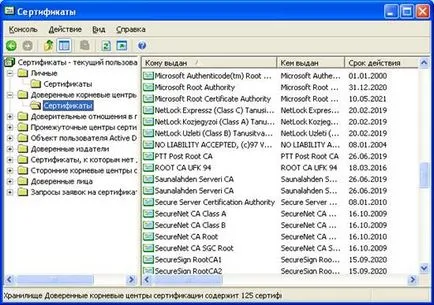
10. Az új tanúsítvány az AP kontinensen, és megpróbál csatlakozni.
3. A szerver visszautasította a hozzáférést a felhasználó. A sikertelenség oka - több felhasználói belépés tilos
a) kísérletek között a kapcsolat létrehozásához program „Continent - AP” timeout ázni legalább 1 percig
b) gomb van kialakítva, hogy csatlakoztatni egy felhasználó, egy számítógépen, előfordulása az ilyen hiba azt jelzi, hogy a vegyület a titkosító kulcs már beállított egy másik számítógépen. A probléma megoldásához, és a munkát megszervezni egy portál-SUFD online kevés alkalmazottal a különböző számítógépek, tegye a következőket:
- A „Tulajdonságok” a hálózati kapcsolat egy előfizetői állomás „Continent - AP” a „Speciális” fülön jelölje ki a „Megengedem a hálózat más felhasználóinak, hogy ennek a számítógépnek az Internet”;
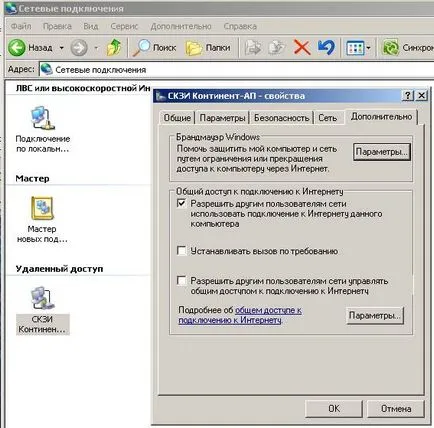
4. Hiba: "Continent - AP" beállítás kötelező nemcsak a kontinens 3 PPP adapter
Ide beállítások „Continent - AP”, és távolítsa el a kötő a modem
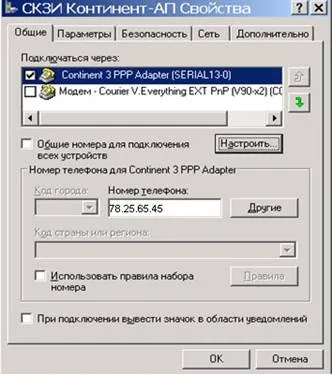
5. Error 721: A távoli számítógép nem válaszol

a) megváltoztatni a port értéket, ami működik "Continent - AP" (például, meg a port értéket 7501). Miután megváltoztatta a port, indítsa újra a számítógépet.

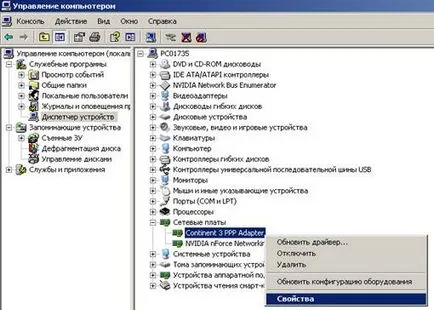

6. 619-es hiba: Nem lehet csatlakozni
egy távoli számítógépre, így a kapcsolat port zárva van ....
a). ellenőrizni „tűzfal a Windows» szervizszolgáltatások erre a jobb gombbal az ikonra a »Sajátgép« - »Management«, a megjelenő ablakban válassza ki a »Services and Applications« - »szolgáltatások« listából a bal oldalon a képernyő. Ezután keresse meg a szolgáltatás „tűzfal a Windows» a jobb oldalon a képernyő, kattintson duplán a bal egérgombbal rajta.
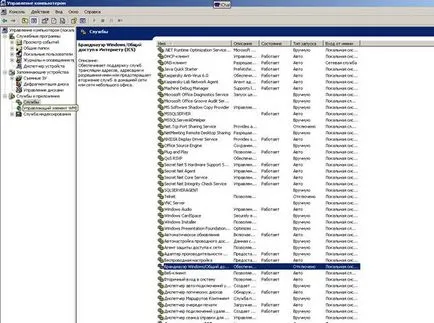
A megjelenő ablakban ellenőrizze az Indítás típusa, állítsa le van tiltva.

Indítsa újra a számítógépet, és próbálja újra a kapcsolatot.
7. Hiba 732: A számítógép és a távoli számítógép nem tudott megegyezni protokolyPPP
Ez a hiba azt jelenti, hogy a PPP egyetért a paramétereket nem sikerült, mert a helyi és a távoli számítógépek nem megállapodni egy közös paraméterek.
8. Vizsgálat a link a «Channel Checker» programban
1. Ez a program elengedhetetlen tesztelésére közötti kommunikációs csatorna a felhasználó kliens és a szerver hozzáférési pontot. A vizsgálat kezdetekor a program futtatásához «Channel Checker» (1. ábra).

2. A megjelenő ablakban töltse ki a mezőket.
- A „Port” mezőbe írja be a port, amelyen keresztül a program kommunikál a hozzáférési szerver, ha a port nem változik kézzel, az alapértelmezett 7500.
- A „Timeout” meg 15-20 másodpercig.
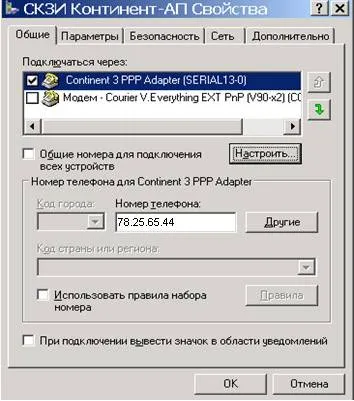
- A "Server Port" változatlanul hagyja.
3. Nyomja meg a „Teszt” gombra, és a program elindul a csatorna scan, amelynek eredményeként az üzenet:
- „Check sikeresen befejeződött” üzenet azt jelzi, hogy a kapcsolat a hozzáférési kiszolgáló között;
- „Timeout lejárt UDP port letiltásra” ebben az esetben, kérjük, forduljon a szolgáltatóhoz Internet szolgáltató, hogy szükség van, hogy kinyit az UDP
Figyelem! Amikor a vizsgált kommunikációs csatornákat Continent AP kell kapcsolni
Használt protokollok és portok